Il est étonnamment facile d’installer des applications et des jeux Android en dehors du Google Play Store. C’est ce qu’on appelle le « sideloading », et c’est possible sur n’importe quel appareil Android. Il y a certaines choses que vous devez savoir avant de commencer.
Un avertissement : Pourquoi le sideloading est désactivé par défaut
Avant de commencer, expliquons pourquoi le chargement latéral est désactivé par défaut. Le Google Play Store dispose de protocoles de sécurité pour s’assurer que les applications et les jeux que vous téléchargez sont sûrs. Bien qu’il ne soit pas parfait, c’est un système plutôt décent.
Lorsque vous chargez une application ou un jeu en dehors du Play Store, vous contournez certains de ces protocoles. Google Play Protect peut détecter certains logiciels malveillants et d’autres problèmes liés aux applications téléchargées en parallèle, mais ce n’est toujours pas aussi sûr que de télécharger à partir de la boutique officielle.
C’est pourquoi il est très important de s’assurer que vous obtenez des applications et des jeux à partir de sources fiables si vous allez en dehors du Play Store. APK Mirror est notre source privilégiée pour le sideloading et nous vous recommandons vivement de l’utiliser également. Vous trouverez deux types de fichiers sur APK Mirror – les APK et les APK Bundles – nous allons vous montrer comment utiliser les deux.
Comment installer un APK sur Android
Tout d’abord, vous devez télécharger l’APK que vous souhaitez installer. Si vous utilisez un navigateur, vous verrez généralement une option permettant de l' »ouvrir » après le téléchargement. Dans d’autres cas, vous pouvez l’ouvrir à partir du dossier « Téléchargements » dans le gestionnaire de fichiers.
Ouvrez le fichier APK.
Un message contextuel vous informe que vous devez autoriser l’application à « installer des applications inconnues » avant de pouvoir installer l’APK. Appuyez sur « Paramètres » pour vous y rendre.
Appuyez sur « Paramètres ».
Basculez l’interrupteur sur « Autoriser depuis cette source ». Vous devrez le faire pour toutes les applications que vous utilisez pour installer des APK.
Activez « Autoriser depuis cette source ».
Vous pouvez maintenant appuyer sur « Installer » dans la fenêtre suivante pour terminer l’installation de l’APK.
Appuyez sur « Installer ».
Voilà, c’est fait ! L’application se trouve dans votre tiroir d’applications, avec toutes les autres applications de votre appareil.
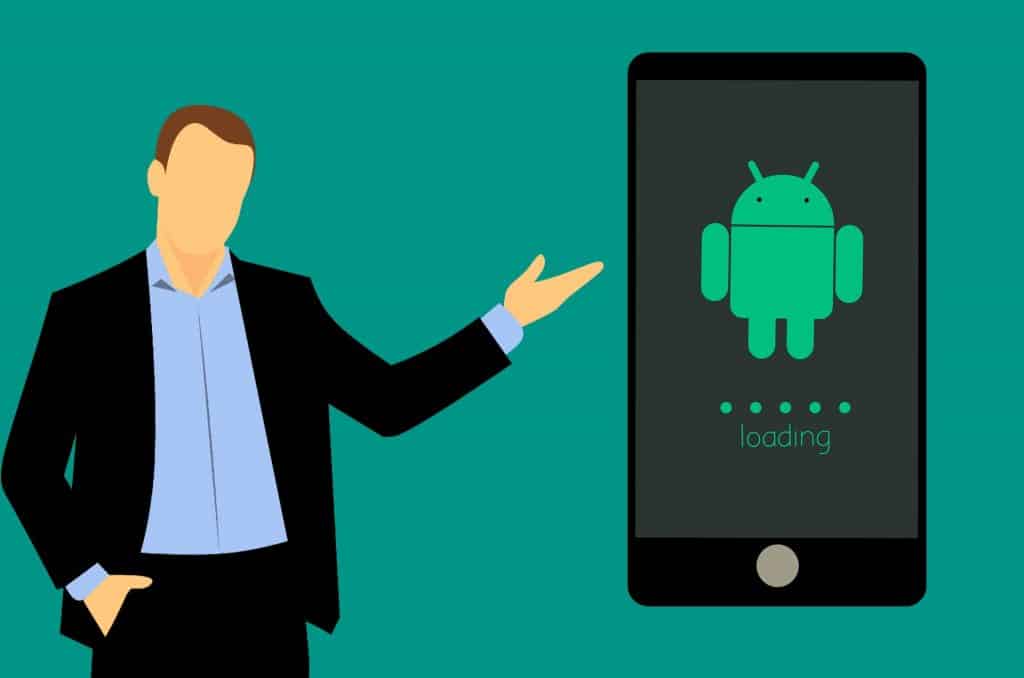
Comment installer les APK Bundles sur Android
Si vous utilisez APK Mirror, vous rencontrerez probablement des applications marquées comme « Bundle ». Il s’agit de paquets d’applications créés pour APK Mirror. Ils ne peuvent pas être installés de la même manière que les APK. La bonne nouvelle est que vous pouvez utiliser l’application officielle d’APK Mirror pour les installer.
Tout d’abord, téléchargez le APK Bundle comme vous le feriez avec un APK normal. Ouvrez l’application APKMirror Installer et appuyez sur « Parcourir les fichiers ».
Appuyez sur « Parcourir les fichiers ».
Trouvez le APK Bundle que vous venez de télécharger et sélectionnez-le.
Sélectionnez le APK Bundle.
Appuyez sur « Installer le paquet ».
Appuyez sur « Installer le paquet ».
Sélectionnez « Installer l’application » pour confirmer.
Appuyez sur « Installer l’application ».
Vous devez donner à APKMirror Installer la permission d’installer des applications inconnues.
Sélectionnez « Autoriser depuis cette source ».
Et maintenant, vous pouvez appuyer sur « Installer » pour terminer l’installation du APK Bundle.
Appuyez sur « Installer ».
Le résultat final est exactement le même que l’installation d’un APK, il nécessite simplement un processus différent. Vous savez maintenant comment obtenir des applications et des jeux en dehors du Play Store, mais veillez à faire des choix sûrs.
